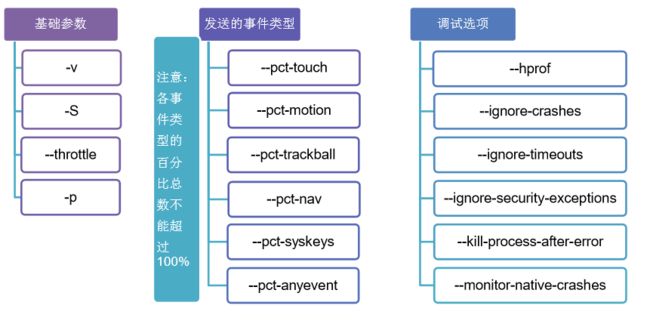简介
Monkey 是Android SDK提供的一个命令行工具, 可以简单,方便地运行在任何版本的Android模拟器和实体设备上。 Monkey会发送伪随机的用户事件流,在实际应用中经常有公司用来做一些APP的稳定性测试和压力测试。
Monkey测试的相关的原理
Monkey测试的原理就是利用socket通讯的方式来模拟用户的按键输入,触摸屏输入,手势输入等,看设备多长时间会出异常。当Monkey程序在模拟器或设备运行的时候,如果用户出发了比如点击,触摸,手势或一些系统级别的事件的时候,它就会产生随机脉冲,所以可以用Monkey用随机重复的方法去负荷测试你开发的软件。
测试准备
首先需要配置好Java和Android的环境变量,然后将手机连接到PC,测试连接是否正常,可在cmd里输入
adb devices来进行验证;因测试多针对一个特定的APP包,所以需要知道需要测试包的包名;可以直接问开发,也可以通过
adb shell pm list packages列出所有包名来进行查找
- 对特定APP包进行测试的命令为
adb shell monkey -p
Monkey 参数大全
我们也可以获取Monkey命令自带的简单帮助,在CMD中执行命令:
adb shell monkey –help
这样子,就有他的各种各样的提示命令的参数。
基础参数
-p <允许的包名列表>
用此参数指定一个或多个包(Package,即App)。指定包之后,monkey将只允许系统启动指定的app。如果不指定包, monkey将允许系统启动设备中的所有app。
指定一个包:adb shell monkey -p
指定多个包:adb shell monkey -p
不指定包:adb shell monkey 100
说明:
-v <用于指定反馈信息级别(信息级别就是日志的详细程度)>
总共分3个级别,分别对应的参数如下 表所示:
Level 0 : adb shell monkey -p // 缺省值,仅提供启动提示、测试完成和最终结果等少量信息
Level 1 : adb shell monkey -p // 提供较为详细的日志,包括每个发送到Activity的事件信息
Level 2 : adb shell monkey -p // 最详细的日志,包括了测试中选中/未选中的Activity信息
如果要生成日志保存的话,也很简单,只需将monkey命令尾部加上你想生成log文件的路径,
例如:adb shell monkey -p
txt文件路径为 h:/xxx.txt
说明:比较常用的是-v -v -v,即最多详细信息,一般会保存到指定文件中供开发人员查找bug原因时使用
-s <随机数种子>
用于指定伪随机数生成器的seed值,如果seed相同,则两次Monkey测试所产生的事件序列也相同的。
示例:
monkey测试1:adb shell monkey -p
monkey测试2:adb shell monkey -p
说明:两次测试的效果是相同的,因为模拟的用户操作序列(每次操作按照一定的先后顺序所组成的一系列操作,即一个序列)是一样的。操作序列虽 然是随机生成的,但是只要我们指定了相同的Seed值,就可以保证两次测试产生的随机操作序列是完全相同的,所以这个操作序列伪随机的;
--throttle <毫秒>
用于指定用户操作(即事件)间的时延,单位是毫秒;如果不指定这个参数,monkey会尽可能快的生成和发送消息。
示例: adb shell monkey -p
说明:常用参数,一般设置为300毫秒,原因是实际用户操作的最快300毫秒左右一个动作事件,所以此处一般设置为300毫秒。
Monkey的事件类型
--pct-touch
作用:调整触摸事件的百分比。(触摸事件是指在屏幕中的一个down-up事件,即在屏幕某处按下并抬起的操作)
示例:adb shell monkey --pct-touch 80 -v 10
说明:常用参数,此参数设置要适应当前被测应用程序的操作,比如一个应用80%的操作都是触摸,那就可以将此参数的百分比设置成相应较高的百分比。
--pct-motion
作用:调整动作事件百分比。(动作事件是由屏幕上某处一个down事件、一系列伪随机的移动事件和一个up事件组成)
示例:adb shell monkey --pct-motion 100 -v 10
说明:常用参数,需注意的是移动事件是直线滑动
--pct-trackball
作用:调整滚动球事件百分比。(滚动球事件由一个或多个随机的移动事件组成,有时会伴随着点击事件)
示例:adb shell monkey --pct-trackball 100 -v 10
说明:不常使用参数,现在手机几乎没有滚动球,但滚动球事件中包含曲线滑动事件,在被测程序需要曲线滑动时可以选用此参数。
--pct-nav
作用:调整基本的导航事件百分比。(导航事件由方向输入设备的上下左右按键所触发的事件组成)
示例:adb shell monkey --pct-nav 100 -v 10
说明:不常用操作。
--pct-majornav
作用:调整主要导航事件的百分比。(这些导航事件通常会导致UI界面中的动作事件,如5-way键盘的中间键,回退按键、菜单按键)
示例:adb shell monkey --pct-majornav 100 -v 10
说明:不常用操作。
--pct-syskeys
作用:调整系统事件百分比。(这些按键通常由系统保留使用,如Home、Back、Start Call、End Call、音量调节)
示例:adb shell monkey --pct-syskeys 100 -v 10
说明:不常用。
--pct-appswitch
作用:调整Activity启动的百分比。(在随机的时间间隔中,Monkey将执行一个startActivity()调用,作为最大程度覆盖被测包中全部Activity的一种方法)
示例:adb shell monkey --pct-appswitch 100 -v 10
说明:不常用。
--pct-anyevent
作用:调整其他事件的百分比。(这包含所有其他事件,如按键、其他在设备上不常用的按钮等)
示例:adb shell monkey --pct-anyevent 100 -v 10
说明:不常用。
Monkey约束限制
-p
作用:如果你指定一个或多个包,Monkey将只允许访问这些包中的Activity。如果你的应用程序需要访问这些包(如选择联系人)以外的Activity,你需要指定这些包。如果你不指定任何包,Monkey将允许系统启动所有包的Activity。指定多个包,使用多个-p,一个-p后面接一个包名。
示例:adb shell monkey -p
说明:常用参数。(在前面已有提及)
-c
作用:如果你指定一个或多个类别,Monkey将只允许系统启动这些指定类别中列出的Activity。如果你不指定任何类别,Monkey将选择谢列类别中列出的Activity,
Intent.CATEGORY_LAUNCHER和Intent.CATEGORY_MONKEY。指定多个类别使用多个-c,每个-c指定一个类别。
说明:不常用。
Monkey调试选项
--hprof
作用:设置此选项,将在Monkey生成事件序列前后生成profilling报告。在data/misc路径下生成大文件(~5Mb),所以要小心使用。
说明:不常用。
--ignore-crashes
作用:通常,应用发生崩溃或异常时Monkey会停止运行。如果设置此项,Monkey将继续发送事件给系统,直到事件计数完成。
说明:常用。
--ignore-timeouts
作用:通常,应用程序发生任何超时错误(如“Application Not responding”对话框)Monkey将停止运行,设置此项,Monkey将继续发送事件给系统,直到事件计数完成。
说明:常用。
--ignore-security-exception
作用:通常,当程序发生许可错误(例如启动一些需要许可的Activity)导致的异常时,Monkey将停止运行。设置此项,Monkey将继续发送事件给系统,直到事件计数完成。
说明:常用。
--kill-process-after-error
作用:通常,当Monkey由于一个错误而停止时,出错的应用程序将继续处于运行状态。设置此项,将会通知系统停止发生错误的进程。注意,正常(成功)的结束,并没有停止启动的进程,设备只是在结束事件之后简单的保持在最后的状态。
--monitor-native-crashes
作用:监视并报告Andorid系统中本地代码的崩溃事件。如果设置--kill-process-after-error,系统将停止运行。
--wait-dbg
作用:停止执行中的Monkey,直到有调试器和它相连接。
--dbg-no-events
作用:设置此选项,Monkey将执行初始启动,进入一个测试Activity,并不会在进一步生成事件。为了得到最佳结果,结合参数-v,一个或多个包的约束,以及一个保持Monkey运行30秒或更长时间的非零值,从而提供了一个可以监视应用程序所调用的包之间转换的环境。
说明:不常用。
Monkey测试的停止条件
如果限定了Monkey运行在一个或几个特定的包上,那么它会监测试图转到其它包的操作,并对其进行阻止。
如果应用程序崩溃或接收到任何失控异常,Monkey将停止并报错。
如果应用程序产生了应用程序不响应-ANR(application not responding)的错误,Monkey将会停止并报错。
Monkey测试结果分析
一. 初步分析方法:
Monkey测试出现错误后,一般的差错步骤为以下几步:
1、 找到是monkey里面的哪个地方出错
2、 查看Monkey里面出错前的一些事件动作,并手动执行该动作
3、 若以上步骤还不能找出,可以使用之前执行的monkey命令再执行一遍,注意seed值要一样
一般的测试结果分析:
1、 ANR问题:在日志中搜索“ANR”
2、 崩溃问题:在日志中搜索“Exception”
导出日志的命令:adb shell monkey -p
这种方式不管你是连接真机还是虚拟机都可以看到日志啦。
二. 详细分析monkey日志:
将执行Monkey生成的log,导出并打开查看该log;在log的最开始都会显示Monkey执行的seed值、执行次数和测试的包名。
首先我们需要查看Monkey测试中是否出现了ANR或者异常,具体方法如上述。
然后我们要分析log中的具体信息,方法如下:
查看log中第一个Switch,主要是查看Monkey执行的是那一个Activity,譬如下面的log中,执行的是com.tencent.smtt.SplashActivity,在下一个swtich之间的,如果出现了崩溃或其他异常,可以在该Activity中查找问题的所在。
如果Monkey测试顺利执行完成,在log的最后,会打印出当前执行事件的次数和所花费的时间;// Monkey finished代表执行完成。Monkey执行中断,在log的最后也能查看到当前已执行的次数